Advertentie
Als het tijd is om naar een nieuwe telefoon te gaan, voelt u waarschijnlijk een onvermijdelijk gevoel van angst. Natuurlijk zul je opgewonden zijn om een glanzend nieuw apparaat te bemachtigen, maar hoe ga je in vredesnaam al je gegevens verplaatsen?
Er is zoveel te overwegen. Je hebt apps, aangepaste instellingen, foto's, contacten, achtergronden, downloads - het is ontmoedigend. Zelfs als u efficiënt bent, kan het een heel weekend duren voordat u aan de slag bent met een nieuwe handset.
Maar het hoeft niet zo ingewikkeld te zijn. Met een beetje planning kunt u de overdracht naadloos laten verlopen. U hoeft alleen maar te weten welke instellingen en apps u moet gebruiken.
Hier leest u hoe u het verplaatsen van uw gegevens naar een nieuw Android-apparaat zo pijnloos mogelijk kunt maken.
1. Instellingen: Android Backup Service
De belangrijkste tool voor een gemakkelijke overdracht is het gebruik van de Android Backup Service. Het slaat enkele van uw meest persoonlijke instellingen op in de cloud, waaronder:
- Google Agenda-instellingen.
- Wi-Fi-netwerken en wachtwoorden.
- Startscherm wallpapers.
- Gmail-instellingen.
- Beeldscherminstellingen.
- Taal- en invoerinstellingen.
- Datum- en tijdinstellingen.
Van sommige apps van derden wordt ook een back-up gemaakt, maar deze verandert per app. Niet alle apps zijn compatibel.
Ga naar om Android Backup Service in te schakelen Instellingen> Back-up maken en opnieuw instellen en zorg ervoor Maak een back-up van mijn gegevens is ingeschakeld.
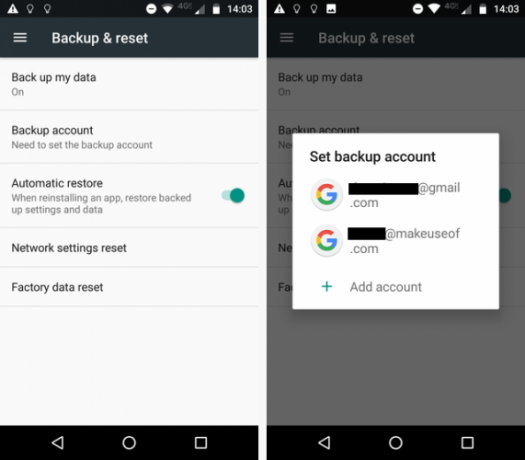
Als u meer dan één Google-account op uw apparaat heeft, moet u selecteren welk account u wilt gebruiken om de back-ups op te slaan. Maak uw keuze onder Back-upaccount.
Wanneer u uw nieuwe telefoon voor het eerst inschakelt, wordt u gevraagd uw Google-accountgegevens in te voeren. Als de telefoon een back-up op de servers herkent, wordt u gevraagd of u deze wilt gebruiken. Kraan Ja.
Fabrikantspecifieke functies
Samsung-gebruikers hebben toegang tot een eigen app genaamd SmartSwitch Mobile. Naast de gegevens die Android Backup Service opslaat, worden ook uw sms-berichten, telefoonlogboeken, contacten en e-mailaccounts verplaatst.
Sony-gebruikers kunnen Sony Xperia Transfer proberen, HTC biedt de HTC Transfer Tool en LG biedt LG Bridge. Ze vervullen allemaal een vergelijkbare functie.
Houd er rekening mee dat ze, omdat het allemaal eigen functies zijn, alleen nuttig zijn als u overschakelt naar een andere telefoon van dezelfde fabrikant.
2. Foto's: Google Foto's
Er zijn een aantal apps die u kunt gebruiken om uw foto's van het ene apparaat naar het andere te verplaatsen. OneDrive en Google Drive Dropbox vs. Google Drive vs. OneDrive: welke cloudopslag is het beste voor u?Heb je de manier waarop je denkt over cloudopslag veranderd? De populaire opties van Dropbox, Google Drive en OneDrive zijn door anderen vergezeld. We helpen u te beantwoorden welke cloudopslagdienst u moet gebruiken. Lees verder beide volstaan, evenals sommige fabrikantspecifieke apps. De eenvoudigste en meest gestroomlijnde aanpak is echter om Google Foto's te gebruiken.
Niet alleen de Picasa-vervanging synchroniseer foto's tussen al uw apparaten (mobiele telefoons en tablets), maar sinds medio 2015 biedt Google ook een desktop-uploader aan. Het betekent dat alle afbeeldingen op uw verschillende computers ook toegankelijk zijn op uw telefoon, waardoor het de beste holistische tool is die beschikbaar is.
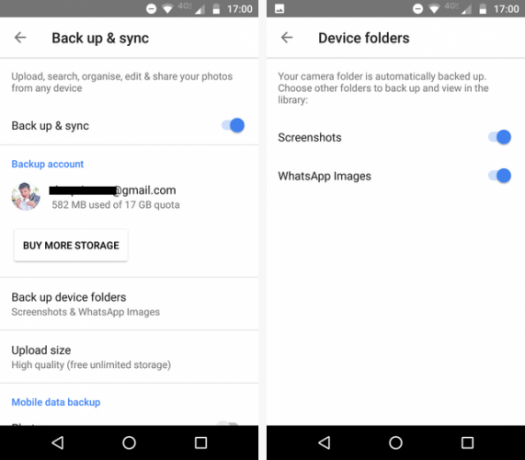
Zorg er eerst voor dat er een back-up van al je fotobestanden wordt gemaakt. Wees voorzichtig! Mogelijk hebt u verschillende apparaatmappen (zoals camera, WhatsApp-afbeeldingen, geanimeerde GIF's, schermafbeeldingen, enz.). U moet de back-up handmatig inschakelen voor elke map waarvan u de inhoud op uw nieuwe telefoon wilt hebben.
Open Google Foto's en ga naar om een back-up van een map te maken Menu (drie horizontale lijnen)> Instellingen> Back-up en synchronisatie> Back-up van apparaatmappen. Schuif de schakelaar naast elke map die je wilt bewaren.
Wanneer u zich aanmeldt bij uw nieuwe telefoon, moeten alle foto's waarvan u een back-up hebt gemaakt, onmiddellijk zichtbaar zijn in de app.
Downloaden — Google Foto's (Vrij)
3. Wachtwoorden: LastPass
Android-telefoons bieden een functie genaamd Smart Lock for Passwords. Het principe is gezond; Google bewaart uw app-wachtwoorden op zijn eigen servers. Wanneer u de app opnieuw installeert op een nieuw apparaat, zal de telefoon deze herkennen en uw gebruikersnaam en wachtwoord vooraf invullen. Helaas vereist de functie dat ontwikkelaars de bijbehorende technologie in hun apps inbouwen, en velen hebben dit nog niet gedaan.
Natuurlijk kan Chrome ook je wachtwoorden opslaan, maar dat is het wel geen goede gewoonte om wachtwoorden in een browser op te slaan. Het heeft niet dezelfde beveiligingsstandaard als een speciale wachtwoordbeheerder.
Mijn favoriete speciale wachtwoordbeheerder is LastPass, maar die zijn er veel geweldige opties 5 Beste LastPass-alternatieven om uw wachtwoorden te beherenVeel mensen beschouwen LastPass als de koning van wachtwoordmanagers; het zit boordevol functies en heeft meer gebruikers dan zijn concurrenten - maar het is verre van de enige optie! Lees verder kiezen uit.
Het beste deel van het gebruik van een wachtwoordbeheerder is dat ze heel weinig installatie vereisen. Installeer de app gewoon op je nieuwe telefoon en je hebt meteen al je inloggegevens bij de hand.
Downloaden — LastPass (Vrij)
4. Berichten: SMS Backup & Restore
Ja, sms en mms zijn nu oude technologieën, maar een verrassend aantal mensen gebruikt ze nog steeds. Als u vertrouwt op de verouderende communicatiemethode, heeft u mogelijk waardevolle informatie weggestopt in uw berichtengeschiedenis.
De meest betrouwbare manier om de gegevens naar een nieuwe telefoon te verplaatsen, is door SMS Backup & Restore te downloaden. Het doet precies wat de naam doet vermoeden: dat kan maak een back-up van uw berichten op één apparaat en herstel ze op een andere. Uiteraard heeft u op beide apparaten een kopie van de app SMS Backup & Restore nodig.
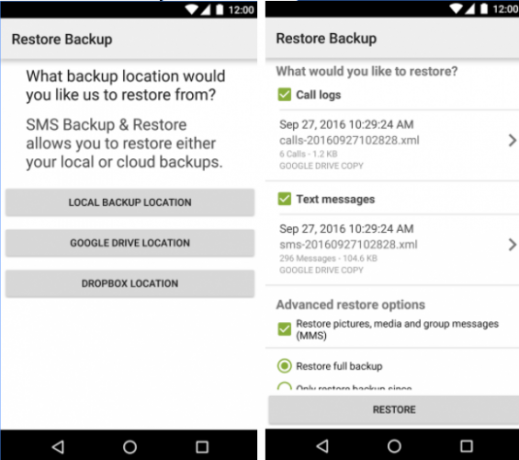
Met de app kun je ook back-ups naar je favoriete cloudopslagprovider sturen, kiezen welke specifieke berichten je wilt back-uppen en terugkerende back-ups plannen.
En vergeet niet dat als u deelneemt aan de instant messaging-revolutie en WhatsApp gebruikt, u gemakkelijk gegevens naar uw nieuwe telefoon kunt verplaatsen. Start gewoon de app en ga naar Menu> Instellingen> Chatback-up en tik op Back-up.
Downloaden — SMS Backup & Restore (Vrij)
5. Persoonlijke gegevens
U kunt handmatig gegevens op uw telefoon verplaatsen die niet in een van de voorgeschreven categorieën vallen. Mogelijk moet u dit doen als u audio, oude podcasts of belangrijke documenten hebt opgeslagen in willekeurige mappen op uw apparaat.
Eerste, gebruik een bestandsverkenner De 7 beste gratis bestandsverkenners voor AndroidEr zijn een heleboel apps voor bestandsbeheer en bestandsverkenning voor Android, maar dit zijn de beste. Lees verder om de mappen op uw telefoon te controleren. Als er inhoud is die u wilt redden, heeft u twee opties:
- USB-kabel - U kunt een USB-kabel gebruiken om de gegevens van uw telefoon naar uw computer en vervolgens van uw computer naar dezelfde map op uw nieuwe apparaat over te zetten.
- SD-kaart - Als uw telefoon een verwijderbare SD-kaart heeft, kunt u gegevens erop plaatsen en de kaart vervolgens overzetten naar uw nieuwe telefoon.
6. Tools van derden
Als al deze stappen ten slotte als te veel gedoe klinken, kunt u proberen een speciale app uit de Google Play Store te gebruiken. De beste app voor niet-geroote telefoons is misschien wel Helium.
Helium maakt een back-up van en synchroniseert uw apps en uw gegevens met de cloud. Het werkt met meerdere apparaten en u kunt uw gegevens met een simpele klik herstellen. U heeft een kopie van de app nodig op beide telefoons en op het bureaublad van uw computer.
Naast uw apps en instellingen, synchroniseert de app uw contacten, sms, verschillende gebruikersaccounts, wifi-instellingen en oproeplogboeken.
Downloaden — Helium (Vrij)
Hoe ga je naar een nieuwe telefoon?
Het verplaatsen van al uw gegevens is natuurlijk maar één onderdeel van het overschakelen naar een nieuwe telefoon. Zelfs als je alles overzet, zijn er nog veel stappen die u moet ondernemen op uw nieuwe apparaat voordat u met vertrouwen kunt zeggen dat het klaar is voor gebruik.
Ik heb je een paar verschillende manieren getoond om je gegevens te migreren, maar er is niet één manier die objectief gezien de beste is. Veel hangt af van hoe u uw telefoon gebruikt en hoeveel van uw gegevens u wilt migreren.
Zodra uw gegevens op hun plaats zijn, kunt u doorgaan met verkennen het beste wat Android te bieden heeft 13 onmisbare nieuwe functies in Android 10Android 10 is er en het zit vol met nieuwe functies om uit te checken. Hier zijn de coolste verbeteringen en tweaks die je moet proberen. Lees verder .
Afbeeldingscredits: PILart / Shutterstock
Dan is een Britse expat die in Mexico woont. Hij is de hoofdredacteur van de zustersite van MUO, Blocks Decoded. Op verschillende momenten was hij de Social Editor, Creative Editor en Finance Editor voor MUO. Je kunt hem elk jaar op de beursvloer op CES in Las Vegas zien ronddwalen (PR-mensen, contact opnemen!), En hij doet veel achter de schermen-site...